SecureCRT 7.3.4破解版是一款经典好用的终端仿真软件,使用这款软件可以连接远程计算机进行各类操作,比如文件浏览、命令行运行等,软件支持支持IPv6标准,且支持同时管理多个链接,有需要的用户快快下载安装吧。
SecureCRT7.3安装教程
1、双击“scrt734_x86_V7.3.4_setup.1441006413.exe”进入到软件安装向导
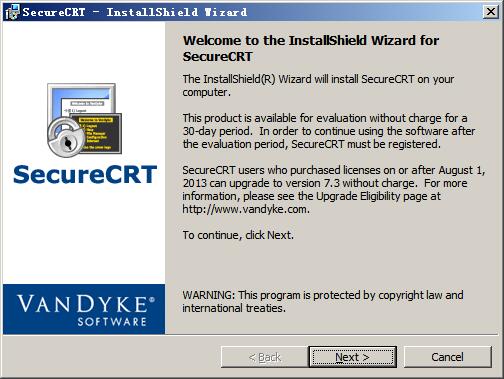
2、点击next出现协议,选择i accept
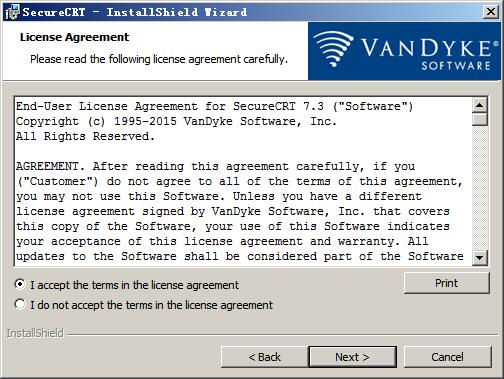
3、选择要安装的版本,可以保持默认
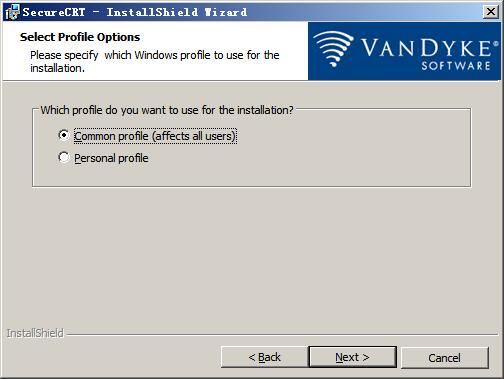
4、选择安装类型,默认为自定义
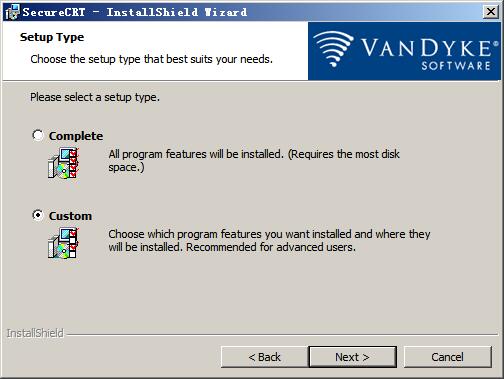
5、选择软件安装目录,默认为“C:Program Files (x86)VanDyke SoftwareSecureCRT”
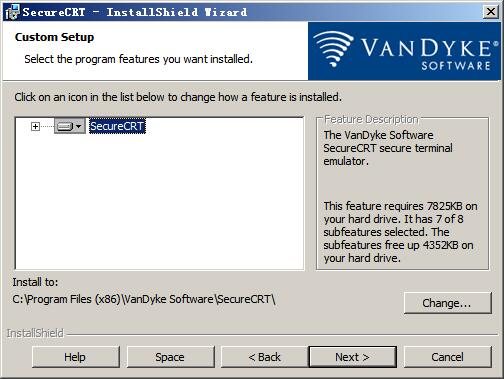
6、继续next安装就可以了
7、开始破解,将keygen.exe 拷贝至SecureCRT
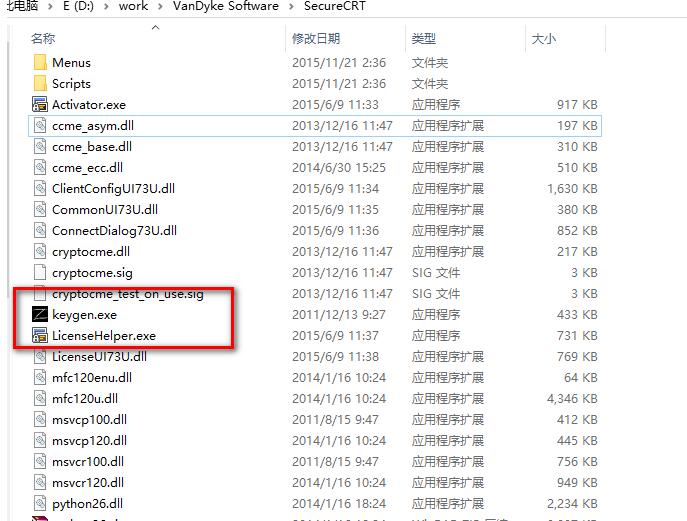
8、第一次选择 SecureCRT.exe
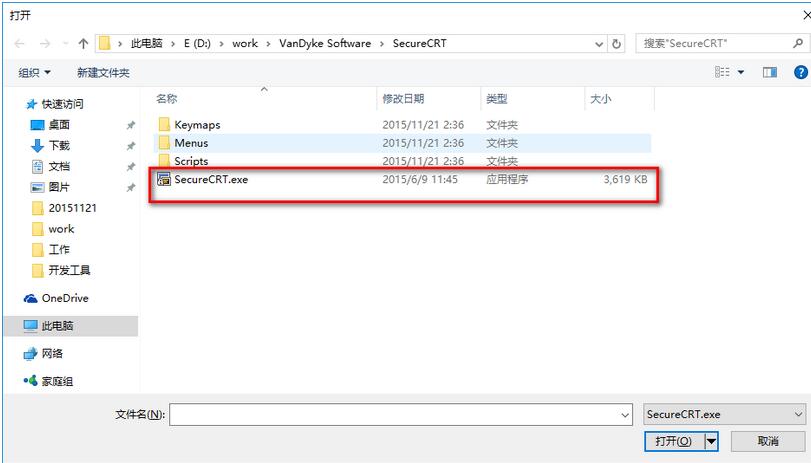
9、第二次选择 LicenseHelper.exe
10、两次选择都会出现一个成功提示
11、运行 SecureCRT 7.3 会出现如下提示,点击下一步
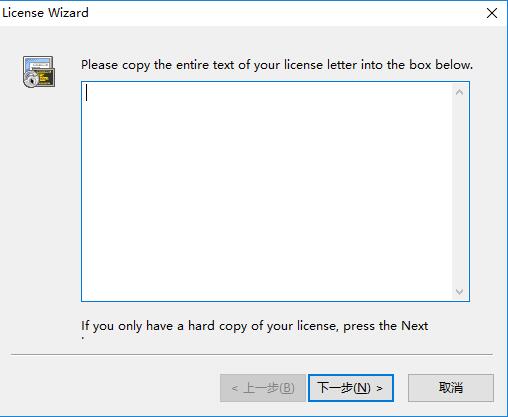
12、选择左下角 Enter License Manually
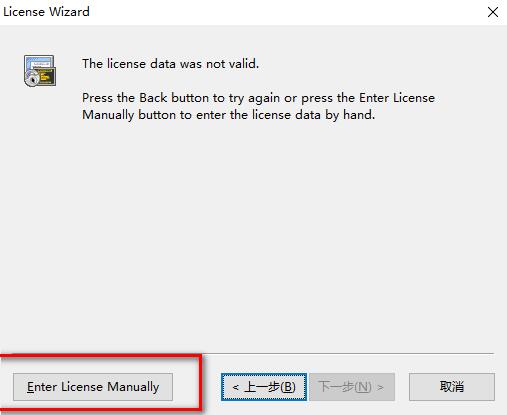
13、输入注册信息,首先看一下注册机页面里的几个数据
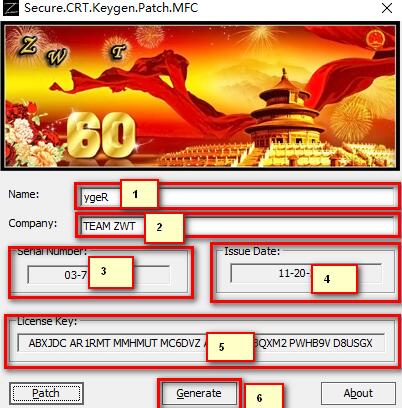
1)、name:注册时的姓名;
2)、Company:注册时的单位;
3)、Serial Number 序列号;
4)、Issue Date 签发日期;
5)、Licence Key 授权 key;
6)、Generate 生成;
14、这几个值在注册 SecureCRT 都是必须要用到的,所以如果你修改了 Name 或者 Company 记得一定要点击Generate 重新生成下授权 key,否则注册无法成功;
第一步,输入姓名和单位名称,这里输入注册机里1和2的数据,输入之后点击下一步

15、第二步,输入 Serial Number 和 Licence Key,这里输入注册机里的3和5的数据,然后点击下一步;
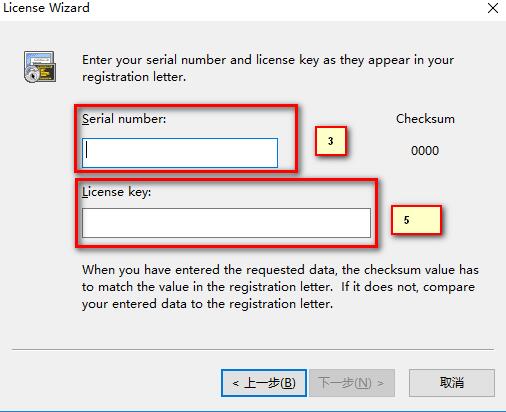
16、第三步,输入签发日期,这里输入注册机里4的数据,注意,这里的 Features 不用填,直接点击下一步;
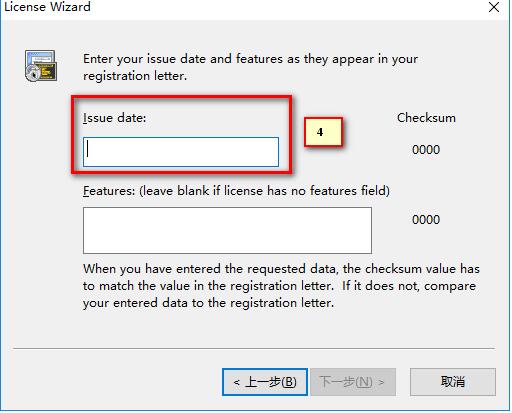
17、如果看到下图1信息,则说明已经注册成功,点击完成即可;如果显示类似于下图2信息,则说明注册失败,你需要重新生成授权码并从第一步重新来;
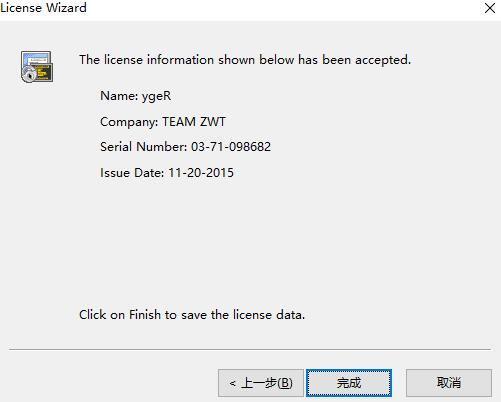
18、点击完成之后,即可任意使用了
主要亮点
1、适用于Mac和Linux
选项卡组使用选项卡组在更短的时间内完成更多功能。在标签中组织的会话之间轻松切换。或者创建临时选项卡组,以便您可以在一个选项卡中工作,同时监视另一个选项卡的命令输出。
2、UI增强功能(Mac和Linux)
SecureCRT for Mac具有新的GUI。Mac和Linux版本在“会话管理器”和“连接”对话框中都有新的工具栏图标。
3、增强的串行支持
十六进制视图有助于调试串行通信。仅当配置串行会话时,会话选项对话框中显示有效的COM端口。
4、命令窗口增强
命令窗口现在可以将命令发送到选定的选项卡组或可见会话。
5、关键字突出显示改进
使用新的右键单击“添加关键字...”选项快速添加关键字。
6、增强的智能卡支持
在Mac和Linux上,在智能卡(PIV / CAC)上选择一个用于公钥认证的特定证书。支持PKCS#11证书。在所有平台上,可以直接从指定的证书中提取用户名。
7、新的公钥认证选项(Mac和Linux)
可以将证书用作原始密钥。公开密钥可以以Open SSH格式导出,也可以从PKCS#11导出。
- 终端仿真软件SecureCRT 8.5.4汉化安装使用教程(附注册码)
- 欧美顶级ppt免费模板网站 设计师必收藏的10个免费欧美ppt网站
- 申请中国签证如何拍照片 附中国签证申请相片规格要求
- Microsoft Office 2021官方正式破解版 简体中文下载
- 网页转轻应用如此简单一个“浏览器系统”App帮你一键完成高效浏览网站
- 阿里云oss上传工具ossutil详细教程
- Xcode13正式版40个新特性整理汇总
- 分享JSX行内样式与CSS互转工具
- 关于使用Xcode的奇技淫巧
- Office2022全家桶永久激活 终身授权
- word文档损坏怎么修复 docx文档修复破解教程
- 系统窗口美化工具Stardock WindowFX安装教程(附注册机)


 疯狂动物园
疯狂动物园 模拟城市:我是市长
模拟城市:我是市长 军棋
军棋 少年名将
少年名将 冰雪王座
冰雪王座 烈焰封神
烈焰封神 彩虹物语
彩虹物语 我叫MT-标准版
我叫MT-标准版 塔防三国志Ⅱ
塔防三国志Ⅱ 玛法降魔传
玛法降魔传 花之舞
花之舞 明珠三国
明珠三国 赛尔号超级英雄
赛尔号超级英雄 票房大卖王
票房大卖王 忍者必须死3
忍者必须死3 全民接快递
全民接快递 小小突击队2
小小突击队2 弹弹岛2
弹弹岛2


